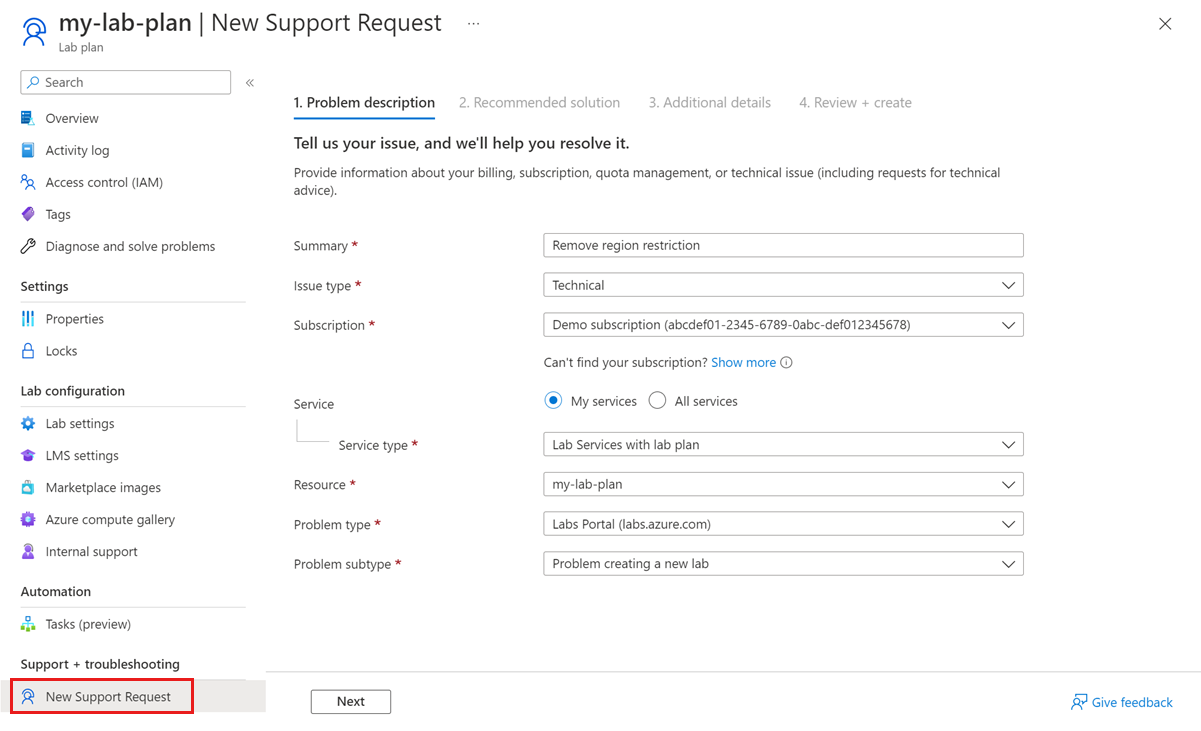Nota:
El acceso a esta página requiere autorización. Puede intentar iniciar sesión o cambiar directorios.
El acceso a esta página requiere autorización. Puede intentar cambiar los directorios.
Importante
Azure Lab Services se retirará el 28 de junio de 2027. Para más información, consulte la guía de retirada. Para simplificar la migración, Microsoft ha publicado scripts de automatización para ayudarle a limpiar los recursos de Lab Services, estos están disponibles en el repositorio de GitHub scripts de retirada de Azure Lab Services.
Azure Lab Services tiene límites de capacidad predeterminados en las suscripciones de Azure para cumplir con los límites de cuota de Azure Compute y mitigar posibles fraudes. Todas las suscripciones de Azure tienen un límite de capacidad inicial, que puede variar en función del tipo de suscripción, el número de núcleos de proceso estándar y los núcleos de GPU disponibles dentro de Azure Lab Services. Este límite de capacidad restringe el número de máquinas virtuales que se puede crear en los laboratorios antes de que haya que solicitar un aumento del límite.
Si está cerca o ha alcanzado el límite principal de la suscripción, verá mensajes de advertencia de Azure Lab Services en el portal. Los límites principales afectan a las siguientes acciones:
- Creación de un laboratorio
- Publicar un laboratorio
- Aumento de la capacidad del laboratorio
Estas acciones pueden deshabilitarse si no hay más núcleos disponibles para la suscripción.

Nota:
Los límites de capacidad de Azure Lab Services se establecen por suscripción.
Requisitos previos
Para crear una solicitud de soporte técnico, debe tener el rol Propietario, Colaborador o Colaborador de solicitud de soporte técnico en el nivel de suscripción.
Para comprobar la cuota actual de una suscripción antes de enviar una solicitud de soporte técnico, la cuenta de Azure necesita el rol Propietario o Colaborador en el nivel de suscripción.
Solicitud de un aumento del límite
Si alcanza el límite de núcleos, puede solicitar un aumento de límite para poder seguir usando Azure Lab Services. El proceso de solicitud es un punto de control para garantizar que su suscripción no está implicada en ningún caso de fraude o de implementación a gran escala involuntaria.
Para crear una solicitud de soporte técnico, consulte Solicitud de aumento del límite de núcleos.
Suscripciones con el límite predeterminado de cero núcleos
Algunos tipos de suscripción (bastante inusuales) que suelen usarse en los fraudes pueden tener un límite predeterminado de 0 núcleos estándar y 0 núcleos de GPU. Si usa uno de estos tipos de suscripción, el administrador debe solicitar un aumento del límite para poder usar Azure Lab Services.
Capacidad asignada por cliente
Azure Lab Services hospeda recursos de laboratorio, incluidas las máquinas virtuales, dentro de suscripciones especiales de Azure administradas por Microsoft que no son visibles para los clientes. Con los planes de laboratorio, la capacidad de máquina virtual se dedica a cada cliente. Con las cuentas de laboratorio, la capacidad de máquina virtual estaba disponible en un grupo grande compartido por los clientes.
Antes de configurar un gran número de máquinas virtuales en los laboratorios, se recomienda abrir una incidencia de soporte técnico para solicitar previamente la capacidad de la máquina virtual. Las solicitudes deben incluir el tamaño, el número y la ubicación de la máquina virtual. La solicitud de capacidad antes de la creación del laboratorio nos ayuda a garantizar que cree los laboratorios en una región que tenga un número suficiente de núcleos de máquina virtual para el tamaño de máquina virtual que necesita para los laboratorios.
Restricciones de las regiones de Azure
Azure Lab Services permite crear laboratorios en diferentes regiones de Azure. El límite predeterminado para el número total de regiones que puede usar para crear laboratorios varía según el tipo de categoría de oferta. Por ejemplo, el valor predeterminado para las suscripciones de pago por uso es dos regiones.
Si ha alcanzado el límite de regiones de Azure en la suscripción, solo puede crear laboratorios en regiones que ya esté usando. Al crear un laboratorio en otra región, se produce un error en la creación del laboratorio con un mensaje de error.
Para superar la restricción de la región de Azure, tiene las siguientes opciones:
Elimine todos los laboratorios de una de las otras regiones para reducir el número total de regiones en las que tiene laboratorios.
Póngase en contacto con el Soporte técnico de Azure para solicitar la eliminación de la restricción de región de la suscripción.
Póngase en contacto con el Soporte técnico de Azure para solicitar un aumento de la cuota. Cuando se concede un aumento de límite, se levanta la restricción de región para la suscripción. Se recomienda solicitar un pequeño aumento del límite para cualquier SKU para elevar la restricción de la suscripción.
Eliminación de solicitudes de restricción de región
Puede ponerse en contacto con el Soporte técnico de Azure y crear una incidencia de soporte técnico para elevar la restricción de región de la suscripción.
En Azure Portal, acceda al plan de laboratorio.
En el menú de navegación izquierdo, seleccione Nueva solicitud de soporte técnico.
En la pestaña Descripción del problema, escriba la información siguiente y seleccione Siguiente.
Campo Value Resumen Escriba Quitar restricción de región. Tipo de problema Técnico Suscripción Seleccione la suscripción a Azure. Servicio Seleccione Mis servicios. Tipo de servicio. Seleccione Servicio de laboratorio con el plan de laboratorio. Recurso Seleccione el plan de laboratorio. Tipo de problema Seleccione Portal de laboratorios (labs.azure.com). Subtipo de problema Seleccione Problema al crear un laboratorio. En la página Detalles adicionales, escriba Solicitar elevación de restricciones regionales en el campo Descripción y, a continuación, seleccione Siguiente.
En la página Revisar y crear, seleccione Crear para enviar la solicitud de soporte técnico.
Procedimientos recomendados para solicitar un aumento del límite
El tiempo necesario para asignar capacidad varía en función del tamaño de la máquina virtual, la región y el número de núcleos solicitados. No es necesario pasar por el proceso de solicitar capacidad adicional a menudo. Para asegurarse de que tiene los recursos que necesita cuando los necesite, debe:
- Solicite la capacidad con el máximo de antelación posible.
- Ser flexible en la región en la que solicita capacidad, si es posible.
- Tenga en cuenta que la capacidad permanece asignada durante la vigencia de una suscripción. Cuando se eliminan laboratorios o planes de laboratorio, la capacidad permanece asignada a la suscripción.
- Solicite capacidad adicional solo si necesita más de lo que ya está asignado a su suscripción.
- Realice solicitudes incrementales para núcleos de máquina virtual, en lugar de realizar solicitudes masivas grandes. Divida las solicitudes de un gran número de núcleos en solicitudes más pequeñas para ofrecer una mayor flexibilidad a la hora de cumplir esas solicitudes.
Contenido relacionado
- Como administrador, aprenda más sobre los diferentes tamaños de máquinas virtuales en la guía del administrador.
- Como administrador, consulte Solicitud de aumento de la capacidad.